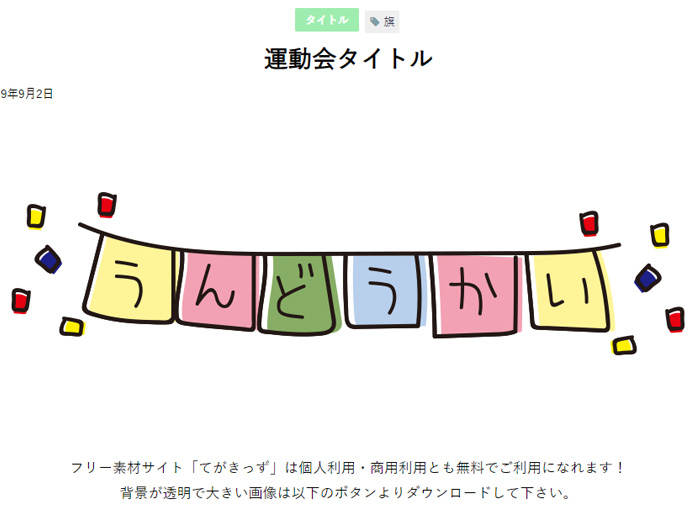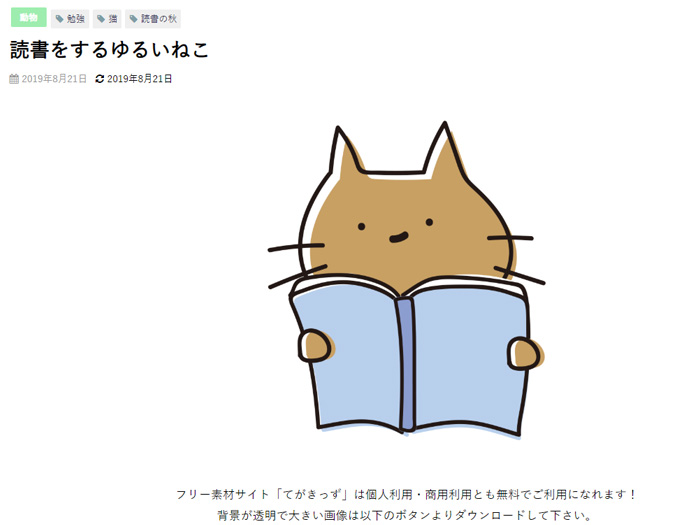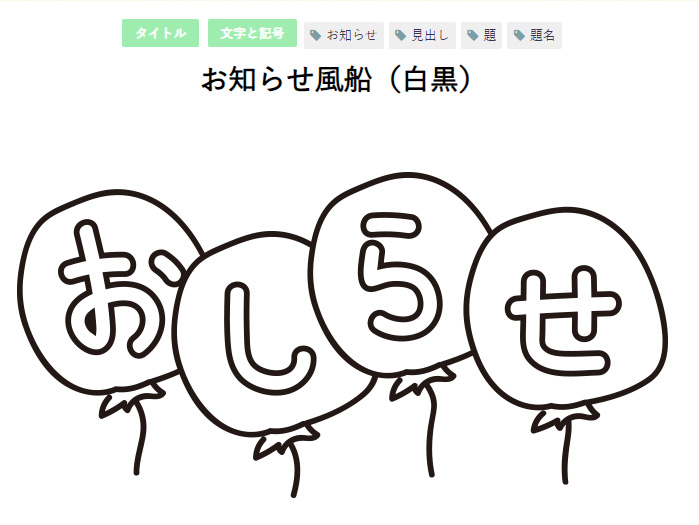サカソパソコンスクールでは、見栄えの良い文章にするためにイラスト素材の使用方法もお伝えしています。
しかしインターネットからダウンロードして使用する方法をお伝えすると「サイトがわかりにくくて不安…」「使うのが怖い…」「無料かどうかわからない…」などなど、多くの声をいただいておりました。
そんな声にお応えして!この度サカソパソコンスクールがわかりやすくて無料の素材サイトを開設いたしました!

当スクールには、PTAの配布資料をつくるママさんや、学校や保育園の先生、大学掲示板で使用する生徒さんも多いため、ゆるく可愛く手書き風に仕上げております。
さらにほぼ毎週イラストは追加!どんどんイラストを追加していますので、ぜひご活用ください。
また、リクエストにもできる限りお答えしております。「こんなイラストのがあったらいいな」「こういうイラストが欲しい」などリクエストがあれば作成いたしますので、お気軽にお問い合わせください。
てがきっずの検索方法
「Google検索」や「Yahoo!検索」で「てがきっず」と検索します。下記をクリック(タップ)でもいけます。
ここからでも「てがきっず」にいけます
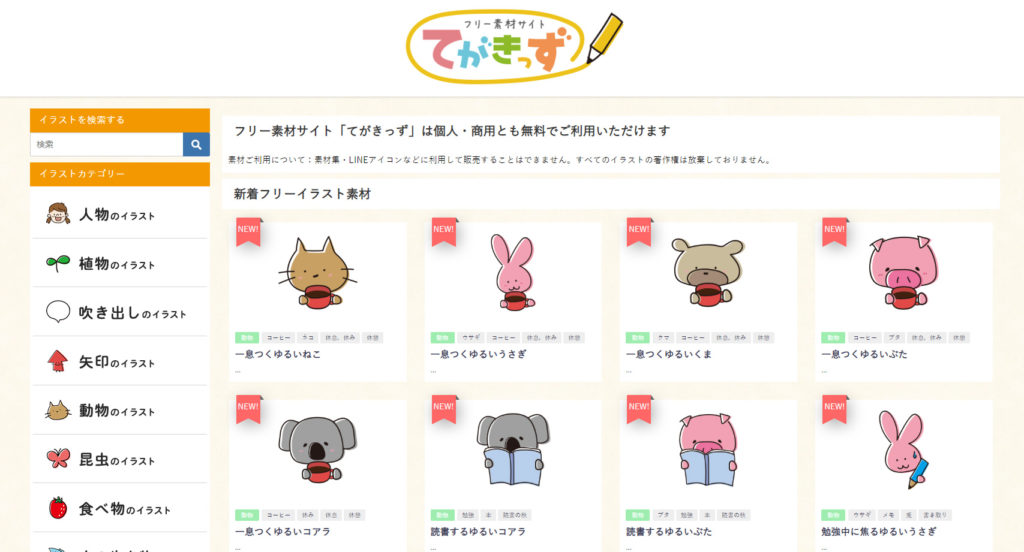
てがきっずでのイラストの探し方
てがきっずのトップページにきたら、次に好きなイラストを探しましょう。探し方は3つです。
- 検索から探す
- カテゴリーを選んでから探す
- 一覧から探す
1.検索ボックスから探す
イラストの検索はサイトの左上にある「検索ボックス」に探したいものの名前、キーワードを入力します。
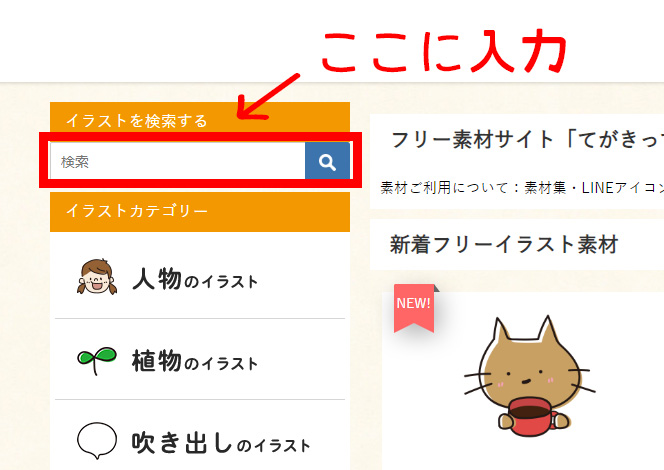
ここでは例えば「ハート」と検索してみます。
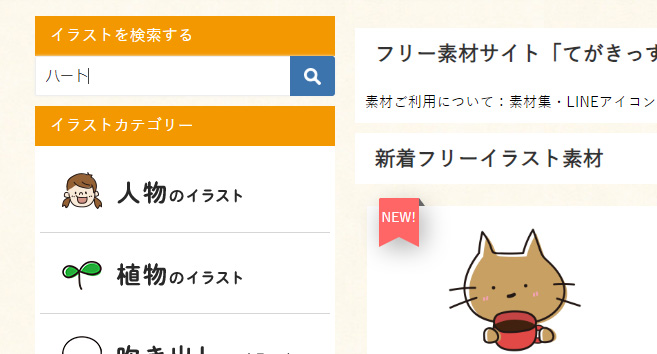
入力したらエンターキーか虫眼鏡のボタンをクリックしましょう。一覧のところにハートのイラストがずらっと並びます。
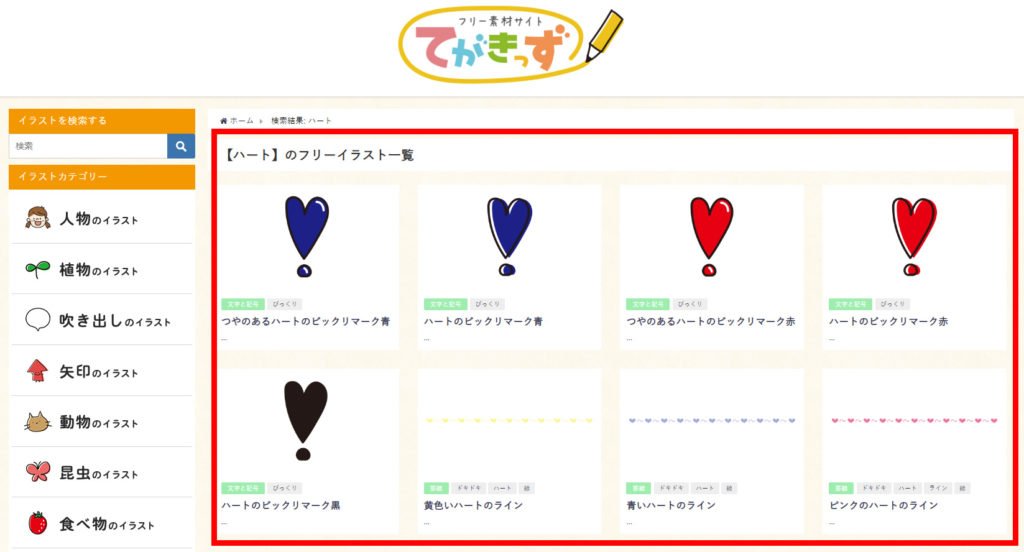
下にスクロールすると他にもたくさんありますので、ここから好きなものを選びます。複数ページある場合には下にページ数が出ていますので次のページもチェックしてみてください。
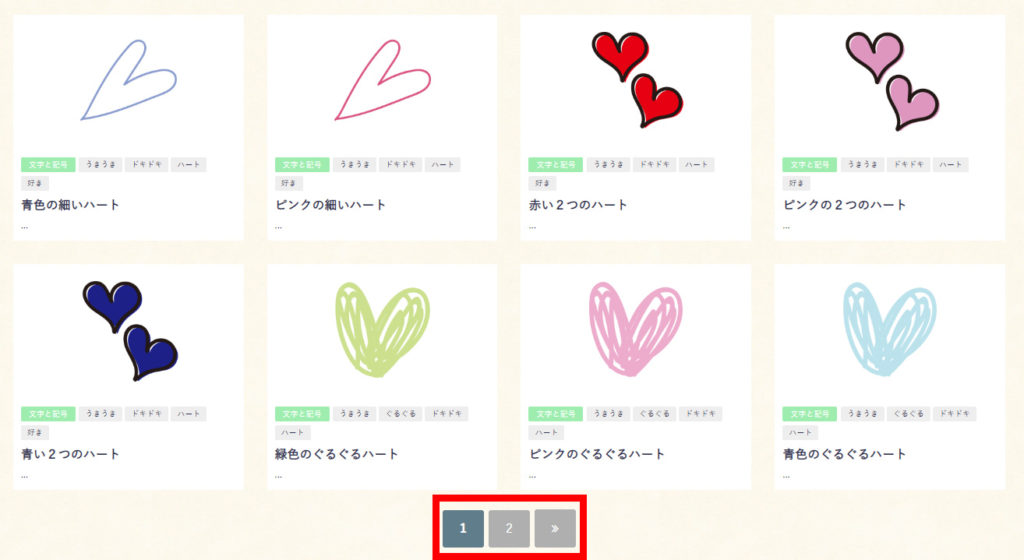
2.カテゴリー(ジャンル)を選んで探す
どんな名前やキーワードで検索していいかわからない場合は、大まかなカテゴリー(ジャンル)から絞り込んで選ぶこともできます。カテゴリーは画面左側に並んでいますので、気になるカテゴリーをクリックして選びましょう。
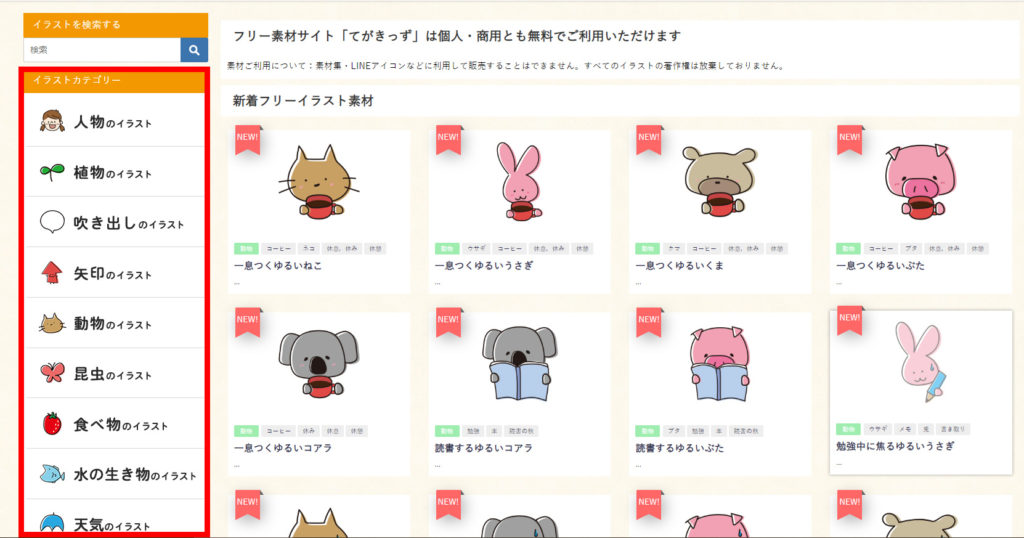
現在あるカテゴリーは
- 人物
- 植物
- 吹き出し
- 矢印
- 動物
- 昆虫
- 食べ物
- 水の生き物
- 天気
- 洋服
- 文字と記号
- 枠
- タイトル
- 季節
- 罫線
- 文房具
- 建物
の計17項目です。今後も増える可能性はありますのでご期待ください!
3.表示一覧から探す
てがきっずのトップページに表示されるイラストは、新着順に表示されています。すべてのイラストを見ることができますので、どんなものがあるのか気長にチェックしたい場合はこちらをご利用ください。
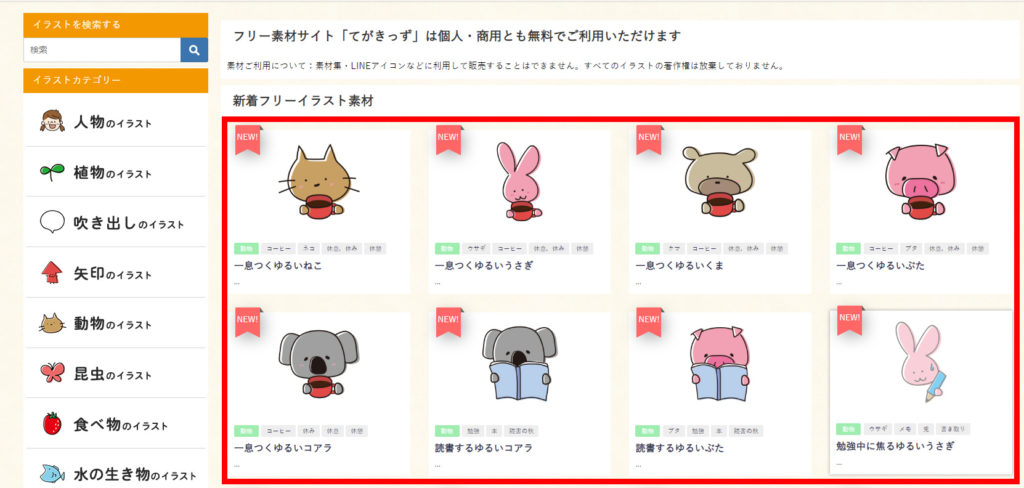
ダウンロード方法
気になるイラストや使いたいイラストが決まったら、お使いのパソコンにダウンロードしましょう。
まずは使いたいイラストをクリックします。イラストが大きく表示されます。少し下にスクロールすると青いボタンが表示されますので、クリックします。
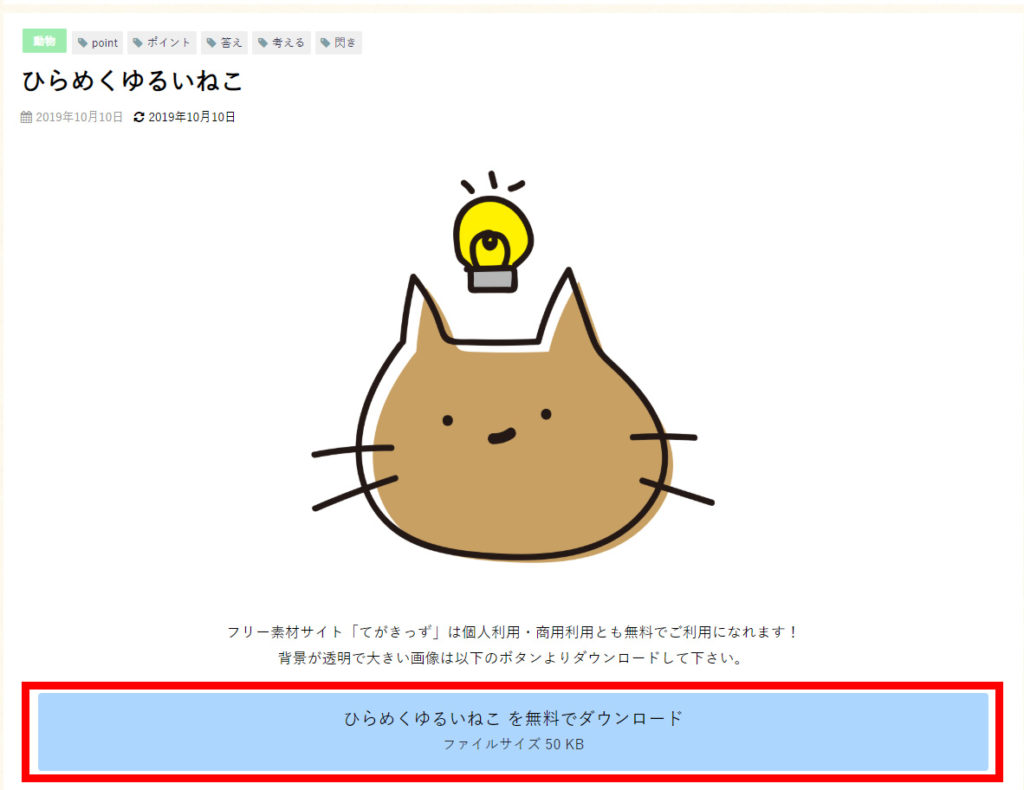
保存場所を選ぶ画面が表示されますので、保存場所を選択し保存しましょう。どこに保存したらいいかわからない場合はデスクトップに保存するのをおすすめしています。
全部のイラストが無料でご利用になれますので、1個、2個と決めなくてもどんどんダウンロードして大丈夫です!運営もサカソパソコンスクールなのでウィルスやハッキングなどのチェックも万全!ご安心ください。
ただダウンロードしたイラストはラインスタンプにして販売したり、素材DVDとして販売してはNGです。
二次販売以外は商用・個人とも、ウェブサイト、チラシや名刺などの印刷物、TwitterやLINE、メルカリなどのプロフィールアイコンにしてもOKです!
人気イラストランキング
emoji_events第3位

emoji_events第2位

emoji_events第1位


まだまだいっぱいあります!しかもどんどん増えてる!
他にも季節のイラストやお知らせに使える飾り枠などのご用意もありますので是非ご利用ください。